如何将AAC转为M4A格式?介绍六个速度很快的执行指南
在日常的学习和工作当中,经常会遇到各式各样的音频文件。其中像AAC格式,尽管以其高效的音频压缩技术而独树一帜,在音频领域占有一席之地,但其固有的局限性同样不容忽视。因此,后续为了避免该问题对工作和学习造成影响,就应该适时执行AAC转为M4A格式的需求。那么,如何将AAC转为M4A格式呢?请不要过多得担心,下面就来介绍六个速度很快的执行指南,一起来看下吧。

一、了解转换原因
AAC编码过程,所需的高计算复杂度成为了其一大短板,这意味着在进行AAC音频编码时,需要消耗更多的系统资源,对于性能一般的手机或电脑而言,这可能导致运行不畅、卡顿甚至过热等问题。此外,AAC作为一种专有音频格式,其编码和解码算法均受到严格的版权保护。但是,鉴于AAC格式的上述缺点,将其转换为M4A格式成为了一个明智的选择,M4A格式不仅兼容性强,能够在更多软件和设备上顺畅播放,而且支持更丰富的元数据输入,这意味着用户可以在M4A文件中添加更多个性化信息,如专辑封面、歌手介绍等。

二、使用在线工具
其次,在执行AAC转换到M4A格式时,挑选一款适合的转换软件至关重要。市面上有很多软件可供选择,它具备功能全面、操作简便等特色,支持多种格式的转换。然而,因为市面上很多工具都有各自的优点和特色,如果说您在平时更多的考虑便捷性,可以直接使用在线工具来完成。例如:功能丰富的“i转音频”或者“izaudio”等平台。
具体AAC转为M4A格式的方法:
步骤1、首先,您可以在电脑或者手机上的默认浏览器,打开“i转音频”或者“izaudio”在线网页,并在首界面当中找到具体的功能选项。也就是在“其它音频转换”下拉菜单中的“AAC转M4A”选项。此外,它提供了多种音频格式,足以满足用户日常的格式转换需求。
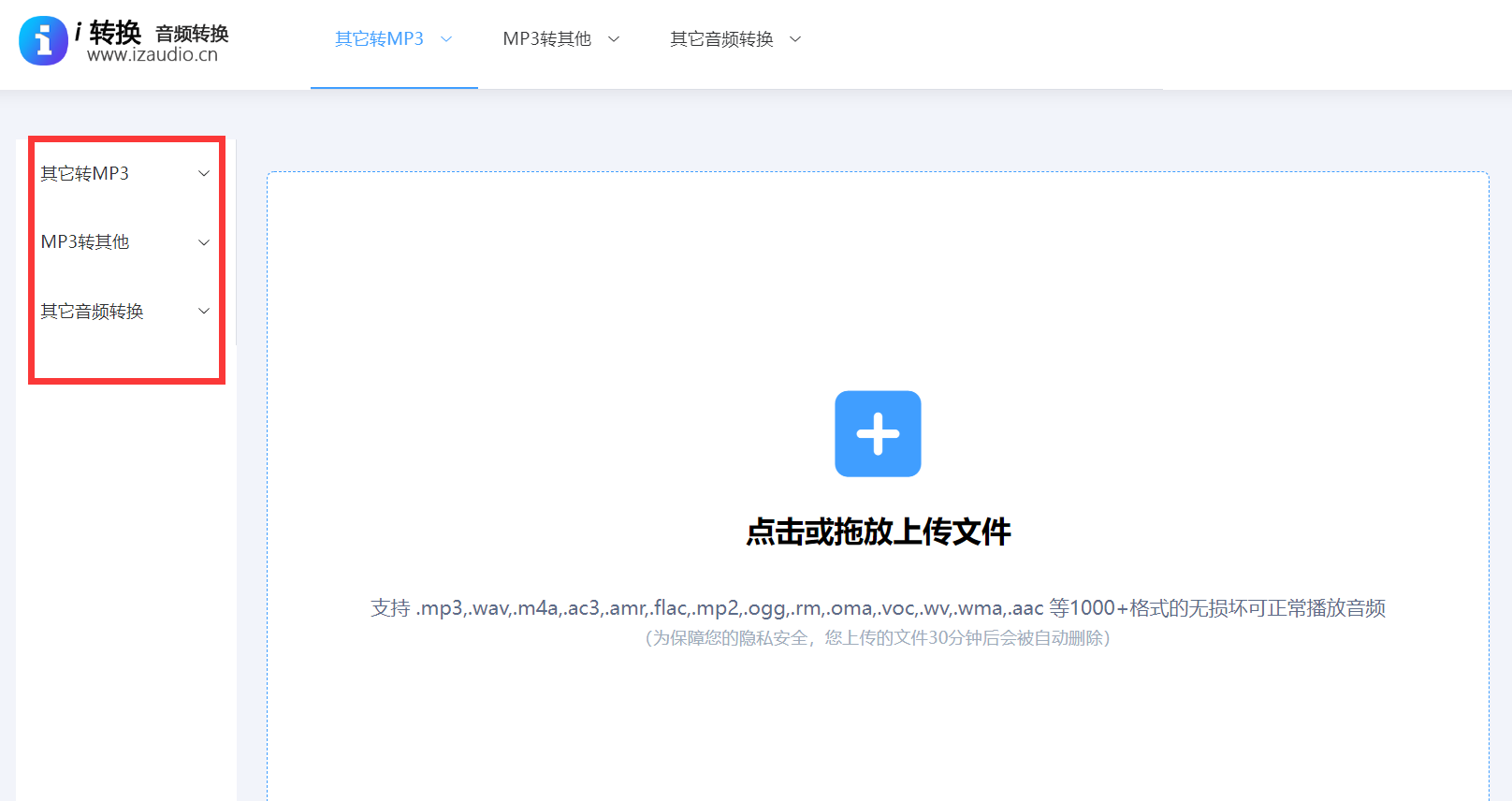
步骤2、接下来将需要转换的AAC音频添加到在线网页中,并进行一些参数的设置,我们需要将“输出格式”设置为具体选项。另外还可以设置一下保存目录,指定一个文件夹用于保存转换成的音频,当然也可以不设置,默认保存文件夹是电脑桌面。确认无误后,点击“开始转换”按钮,并且在转换结束的同时会打开保存文件夹。
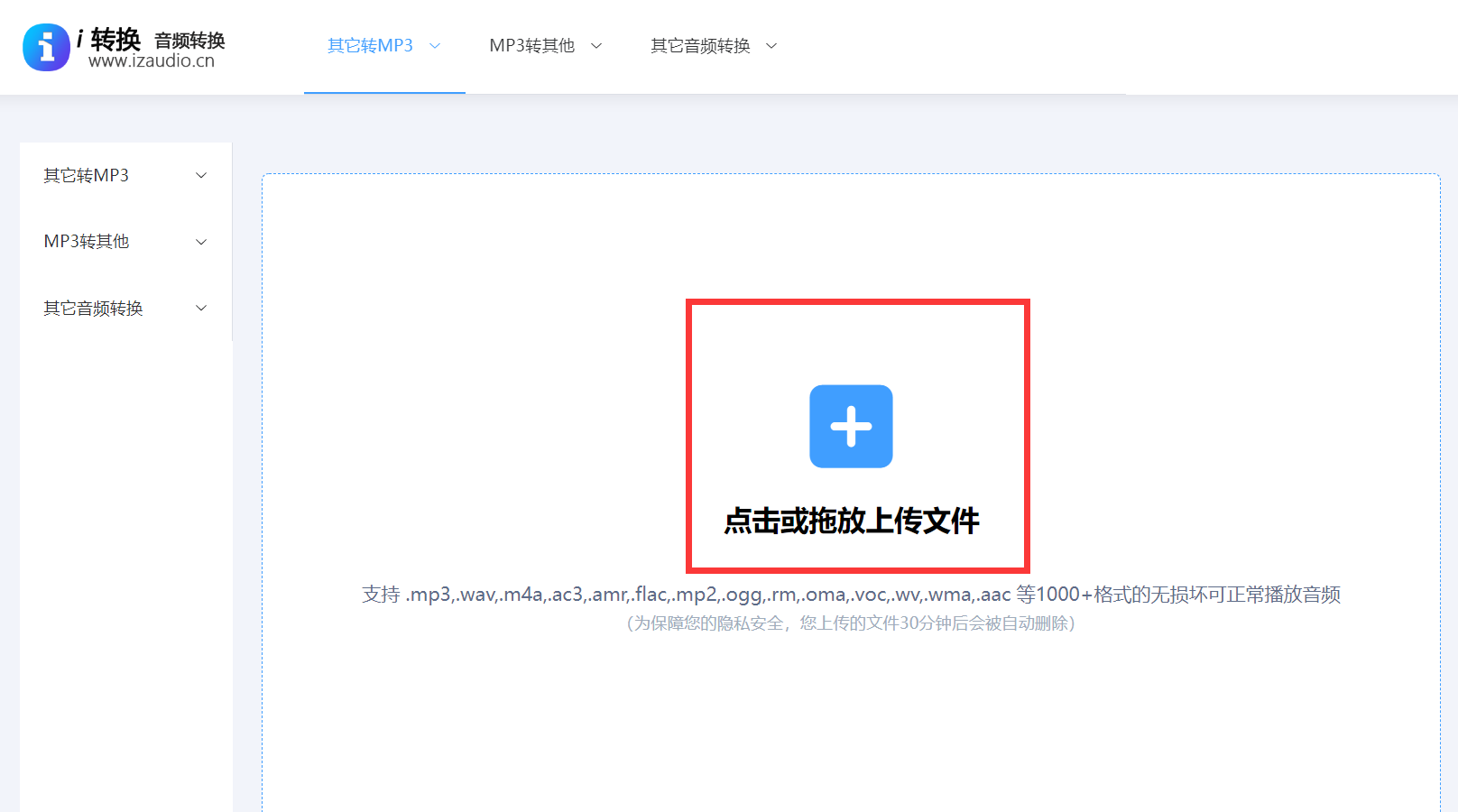
三、选择手机应用
现在手机很普遍,而且很多软件具备格式转换的功能。比如Audio Converter这款,下载并安装在手机上,打开应用,点击“添加文件”,然后从相册或音频文件夹中挑选AAC格式的文件。之后,把输出格式改为M4A,根据应用指引操作,点击“转换”键。而在转换过程中,手机的其他功能不受影响。转换完成,系统将弹出提示,便于您轻松快速地完成格式调整。

四、借助云端服务
除了下载软件,很多云端工具也是可行的选择。以Online-Convert为例,访问该网站后,选择音频转换功能,上传您的AAC文件。按照页面指示,选择M4A为目标格式,并调整其他选项。点击转换,系统自动处理文件。完成后,会出现一个下载链接。只需点击链接,便可下载到转换后的M4A格式音频文件。此过程不需额外安装任何软件,只需确保网络连接稳定。
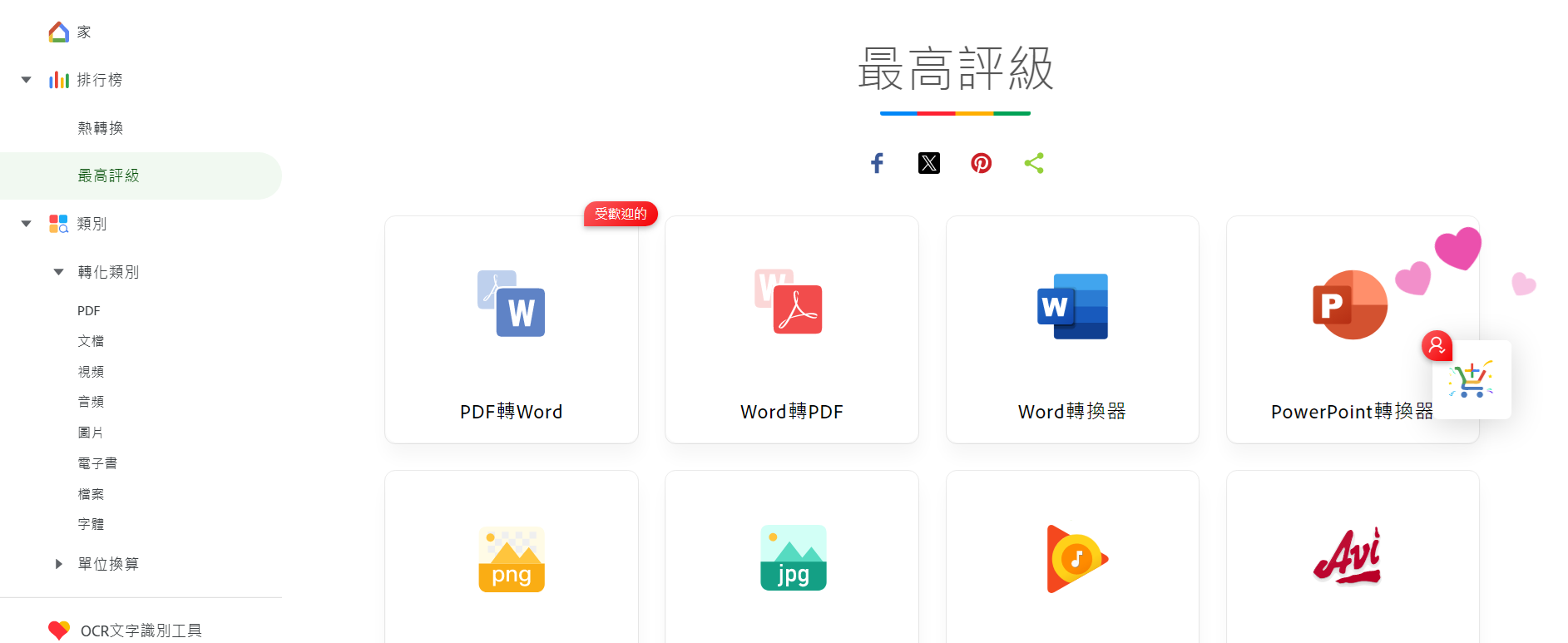
五、尝试免费软件
此外,市面上还有很多的免费软件,以格式工厂为例:首先您可以在设备上启动软件,在界面上寻找音频功能,点击进入音频转换页面。选择到“M4A”格式,接着点击“添加文件”,从电脑中挑选需要转换的AAC文件。检查无误后,返回格式工厂的主页面,设置输出文件夹,确定M4A文件存放的具体路径。点击“开始”按钮,耐心等待转换过程结束即可。

六、转换注意事项
最后,转换过程中可能会遇到问题,例如文件可能导入失败。这可能是文件本身的问题,也可能是软件不支持该文件的版本。这时,您应先检查文件是否完好,再尝试重新导入,或者考虑更新软件。如果说音质不佳,可能是输出参数设置不当。现在,您可以调整参数设置,确保转换过程中使用高标准参数,以便生成您想要的M4A音频文件。

针对将AAC转为M4A格式的六个方法,小编就为大家分享到这里了,希望您在看完之后所遇到的问题都能够被解决。最后总结一下:在平时的学习和工作当中,电脑在下载和保存了大量的音视频内容的同时,也面临着音视频文件格式不统一,兼容性差这样的问题。如果说您在平时还有在被类似的问题困扰着,不妨选择一到两个适合自己的手动试试看。温馨提示:如果您在使用i转音频在线网页的时候遇到问题,请及时与我们联系,祝您AAC转为M4A格式操作成功。











